AutoCAD直齿条如何画?
来源:网络收集 点击: 时间:2024-02-24【导读】:
本文介绍AutoCAD软件中,画直齿条的一些基本方法和步骤,希望能够对你起到帮助。工具/原料more电脑,AutoCAD软件方法/步骤1/6分步阅读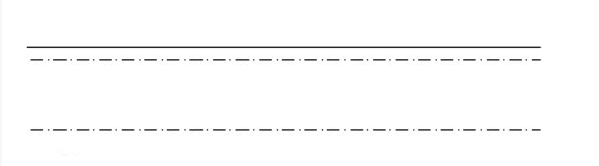 2/6
2/6 3/6
3/6 4/6
4/6 5/6
5/6 6/6
6/6
 注意事项
注意事项
1.首先打开电脑,双击CAD图标启动,右键新建一个空白文档,把【中心线】图层设置为当前图层,先画出一条大约9000毫米的中心线。
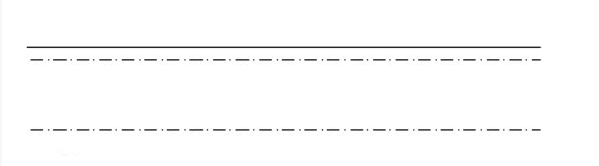 2/6
2/62.接着使用【偏移】这个工具,将最上面的线条下移,再依次右移动,绘制直齿条圆孔的中心定位线。
 3/6
3/63.然后使用【圆】这个工具,画出直径不一样同心圆,利用【复制】这个工具将刚刚画的两个同心圆向右复制出四份。
 4/6
4/64.然后将直齿条左端向右偏移到中心线,然后再将中心线向左右偏移一定的量,过偏移线作一直线,利用镜像生成另一半齿形。选择【常用】-【修改】-【修剪】去掉多余的线即可。
 5/6
5/65.接着就是画齿轮的放大图,先把之前的齿形向下复制到空白处,选择【常用】-【修改】-【缩放】对图形进行放大。
 6/6
6/66.选择【常用】-【绘图】-【图案填充】,依次对图形进行填充。辅助可以点击【镜像】+【复制】作出剖切符号。最后进行标注即可。

 注意事项
注意事项如果觉得这篇经验有帮助到你,麻烦点赞,谢谢!
AUTOCAD画直齿条版权声明:
1、本文系转载,版权归原作者所有,旨在传递信息,不代表看本站的观点和立场。
2、本站仅提供信息发布平台,不承担相关法律责任。
3、若侵犯您的版权或隐私,请联系本站管理员删除。
4、文章链接:http://www.1haoku.cn/art_142567.html
上一篇:如何重装键盘驱动?
下一篇:CAD如何导入图片为模板
 订阅
订阅